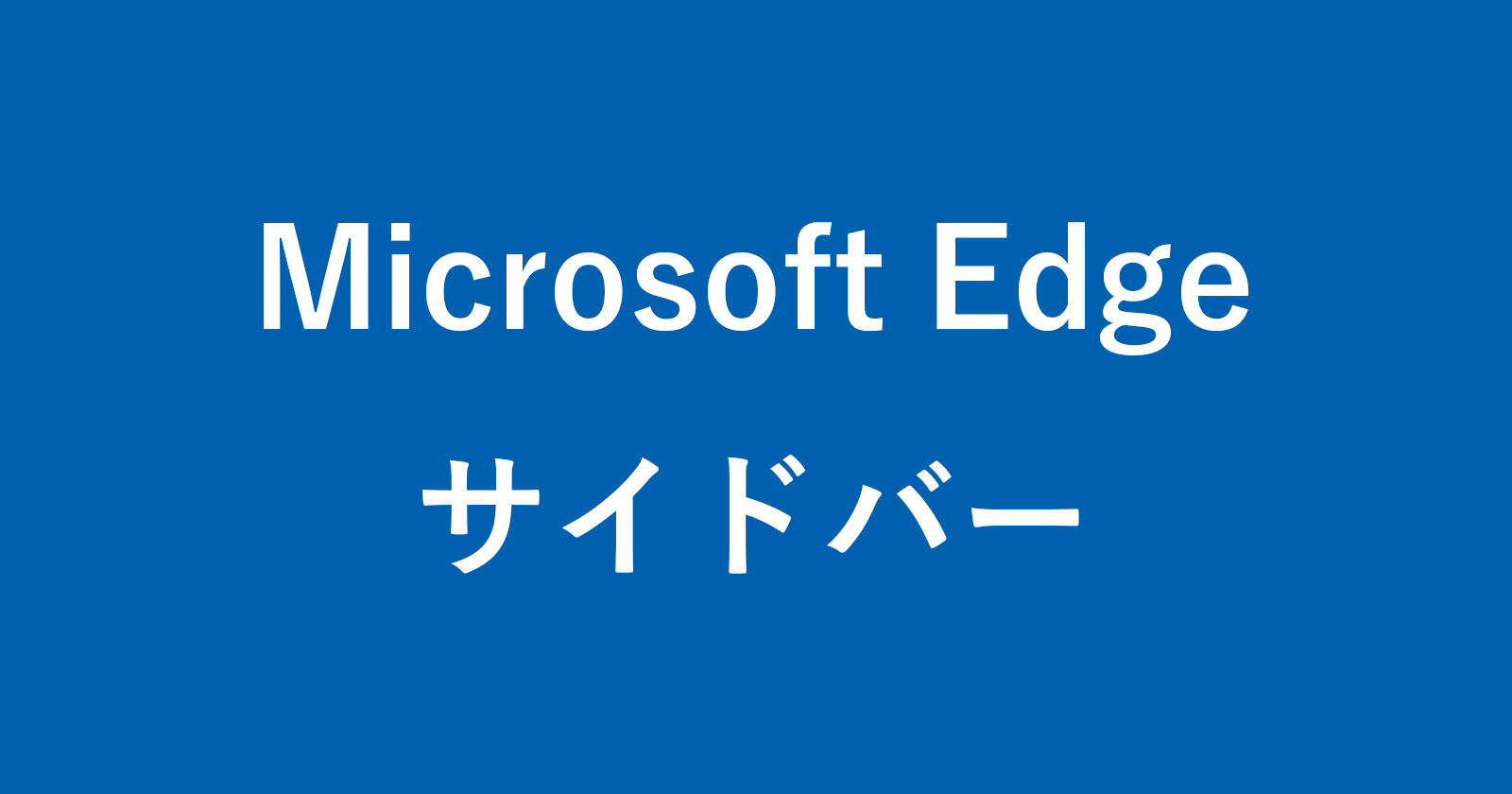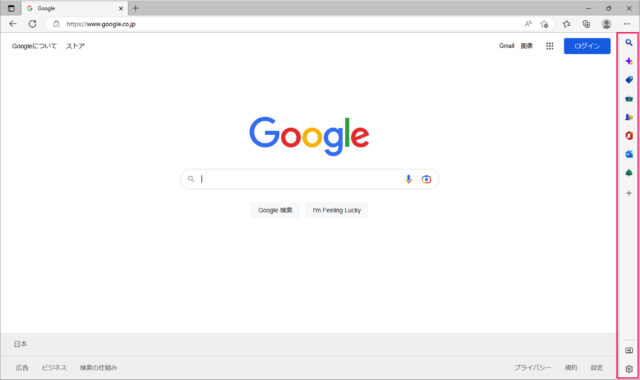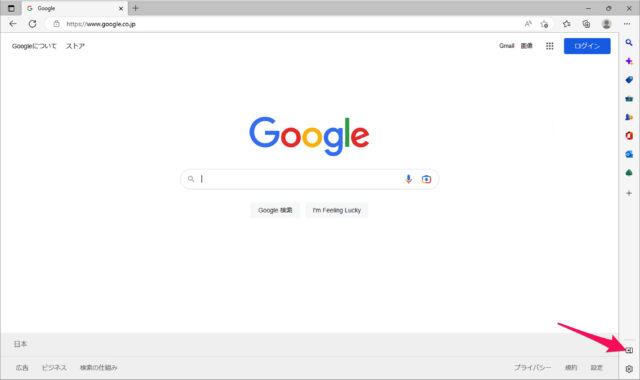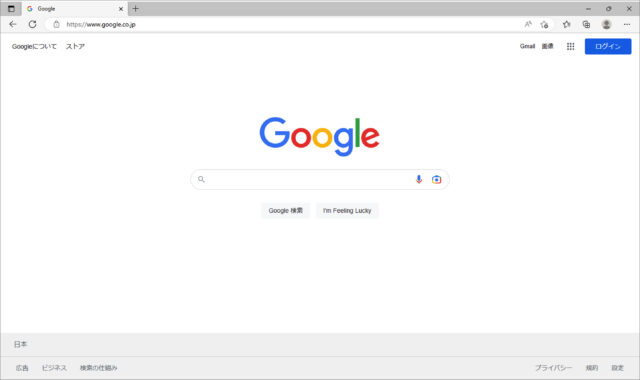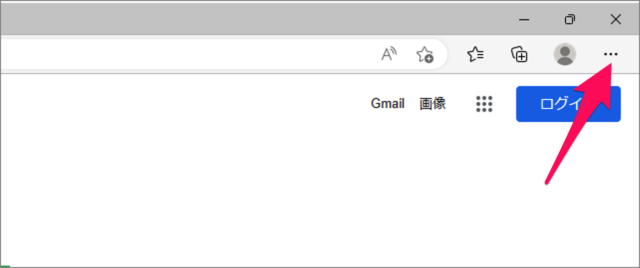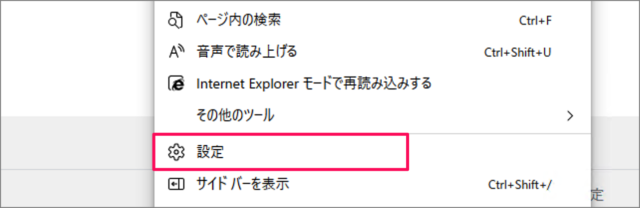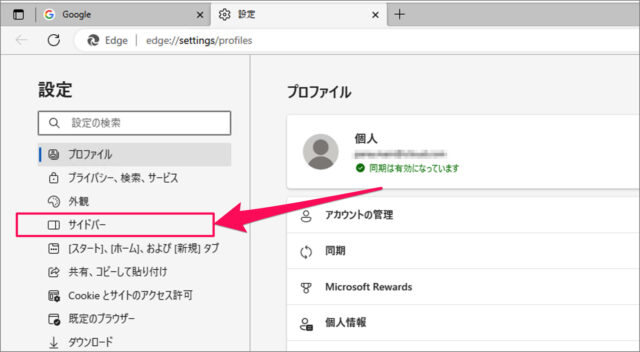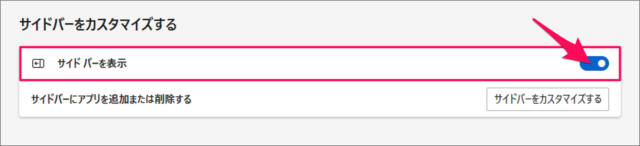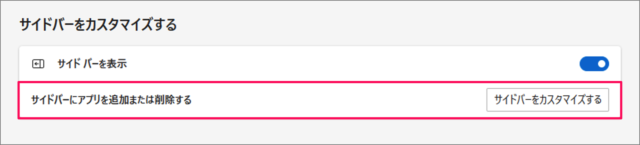目次
Microsoft Edge のサイドバーを非表示にする方法を紹介します。
Microsoft Edge に追加されたサイドバーには [Bing 検索] [Microsoft Office] などのショートカットがあります。
使用しない方にとっては貴重なスペースを占有してしまうので、サイドバーは非表示にしておいたほうがいいでしょう。
Microsoft Edge のサイドバーを非表示にする方法は?
Microsoft Edge のサイドバーを非表示にする方法は次の手順です。
-
Microsoft Edge を起動する
-
サイドバーの [→] アイコンをクリックする
ウィンドウの右下にある [→] アイコンをクリックしましょう。 -
サイドバーを確認する
これでサイドバーが非表示になります。
これで Microsoft Edge のサイドバーを非表示にする方法の解説は終了です。
Microsoft Edge のサイドバーを設定する方法は?
Microsoft Edge のサイドバーを設定する方法は次の手順です。
Microsoft Edge の右上にある […] をクリックします。
-
メニューが表示されるので、 [設定] を選択します。
-
設定の [サイドバー] を選択します。
-
サイドバーの表示/非表示を切り替えることができます。
-
サイドバーにアプリを追加または削除する場合は [サイドバーをカスタマイズする] をクリックしましょう。
関連リソース
QRコードの関連記事
- QRコードを読み取る方法 スマホ(iPhone/Android)
- Windows 11 カメラでQRコードを読み取る
- Google Chrome 開いているページのQRコードを作成する
- Microsoft Edge WebページのQRコードを作成する
- Apple Watch 「LINE」アプリの使い方(QRコードログイン)
- Apple Watch 「LINE」アプリを使ってみよう(QRコード、メッセージ)
- iPhoneアプリ「1Password」 – セットアップ・コード(QRコード)の表示
- iPhone – QRコードをスキャンしないように設定(オン/オフ)
- iPhone「Twitter」公式アプリ – QRコード機能の使い方
- Mac – QRコードの作成アプリ「QREncoder」